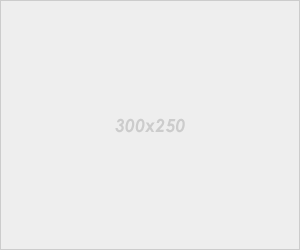Olá Mundo!
Estou de volta ! E hoje a primeira postagem será um tutorial ensinando a inserir e editar os templates em anúncios. Usarei como exemplo um site de compras e vendas bem famoso; o Mercado Livre.
Obs.:
- Você poderá usar o Template em ilimitados anúncios;
- Você pode remover qualquer botão(imagem) que julgar não
necessário;
- Você terá total suporte na instalação;
- Edite seu anúncio como quiser.
Instalação Template:
1 - No editor do anúncio no MercadoLivre clique em "Editar HTML"
(se você for um vendedor novo esta opção não estará disponível,
nesse caso crie de 3 a 5 anúncios em branco ou até que a opção
"Editar HTML" esteja disponível, depois encerre e exclua os
anúncios criados)
2 - Apague tudo que estiver escrito e copie e cole todo o código do
template. Certifique-se de ter copiado todo o código, caso contrário
seu template ficará deformado.
3 - Clique novamente em "Editar HTML", agora você verá os campos
onde poderá inserir as informações necessárias do seu anúncio
(fotos, descrição, etc.)
4 - Clique no ícone de um disquete e salve o seu template, coloque
um nome e clique em "Inserir".
5 - Sempre que você for criar um anúncio basta clicar em "Inserir
template" e em seguida clicar sob o nome do template que você
escolheu para inserí-lo.
6 - Após terminado a edição do seu template clique no ícone com
uma lupa e visualize seu template, estando tudo certo continue
completando o seu anúncio.
*Para remover o botão: (ex: simulador de frete)
Clique sob o botão e em seguida aperte a tecla backspace (←) do
teclado ou delete (del).
Como inserir o simulador de frete
1 - Entre em: http://frete-facil.netpointz.com (Serviço de terceir
não temos ligação com o site)
2 - Não é necessário cadastro, basta preencher os dados do
envio/embalagem e clicar em "Enviar".
3 - Copie o "Link para o calculador".
4 - Na área de descrição de seu anúncio, após instalar o seu
template clique uma vez sob a imagem do botão simulador de fre
para selecioná-lo.
5 - Clique no ícone em forma de planeta chamado "Inserir - Edita
hiperlink" para inserir o link.
6 - Cole o link copiado anteriormente no campo "URL do Hiperlin
e por fim clique em "Inserir".
Inserir o Link - Meus Produtos: (a instalação não funciona no
navegador Internet Explorer)
1 - Entre na sua conta do Mercado Livre
2 - Clique em "Minha Reputação", "Veja os comentários de seus
compradores" e em "Ver produtos à venda"
3 - Copie o link
4 - Na área de descrição de seu anúncio, após instalar o seu
template clique uma vez sob a imagem do botão "Veja Nossos
Produtos" no topo
do template, para selecioná-lo.
5 - Repita os passos 5 e 6 do tutorial simulador de frete.
Adicionar imagem
1 - Hospede a imagem em um site de sua preferência (Ex: Picasa,
ImageShack) e copie o link direto da imagem, para isso faça:
Após hospedar a imagem clique sobre ela e:
Usando o Mozilla Firefox: Após clicar sob a imagem>Clique com o
botão direito do mouse>Exibir imagem>Copie o link da barra de
endereço;
Usando o Google Chrome: Após clicar sob a imagem>Clique com o
botão direito do mouse>Copiar URL da imagem;
Usando o Internet Explorer: Após clicar sob a imagem>Clique com o
botão direito do mouse>Propriedades>Copie o link todo
emEndereço: (URL);
2 - Com o template já colado no editor do Mercado Livre, clique sob
o espaço a ser adicionado a imagem;
3 - Após isso clique no icone "amarelo" chamado "Inserir/Editar
imagem" e cole o link copiado anteriormente em "URL";
4 - Clique em "Inserir" e pronto.
*Para substituir uma imagem basta clicar sob ela para selecioná-la
e seguir os passos 3 e 4.
Caso queira baixar este tutorial em PDF, clique no link abaixo:
*Qualquer dúvida, ou erros não hesite em nos contatar.*